Sida dib loogu dejiyo goobaha taabashada taabashada ah ee Windows 11/10
Marmarka qaarkood, waxa laga yaabaa inaad khalkhal geliso habaynta Tababbarka -(Touchpad –) gaar ahaan marka aad isticmaalayso dhaqdhaqaaqyo-tuug badan ama 2-far/3-farood oo ku dhufanaysa taabashada taabashada. Haddii aad u malaynayso inaad si badheedh ah u khalkhalisay goobaha Touchpad -ka halkan waa sida aad dib ugu dajin karto goobaha Touchpad -ka Windows 11/10 PC.
FIIRO GAAR AH(NOTE) : Gudaha Windows 11/10 hadda, waxaad sidoo kale furi kartaa Settings > Devices > Touchpad oo dhagsii badhanka Dib u dejinta ee hoos yimaada Dib (Reset)u habeynta Touchpad(Reset your Touchpad) .
(Reset Touchpad)Dib u deji dejinta Touchpad si ay u noqdaan kuwo ku habboon Windows
Haddii ay dhacdo in shay uusan si fiican ugu shaqeynin taabashada, ama cilad-raadinta hore lagu khalkhaliyay, taabashada taabashada dib ayaa loo dajin karaa. Nidaamku waa sida soo socota:
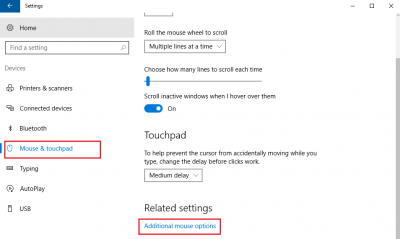
U dhaadhac xagga hoose oo guji goobaha dheeraadka ah ee mouse(Additional mouse settings) .
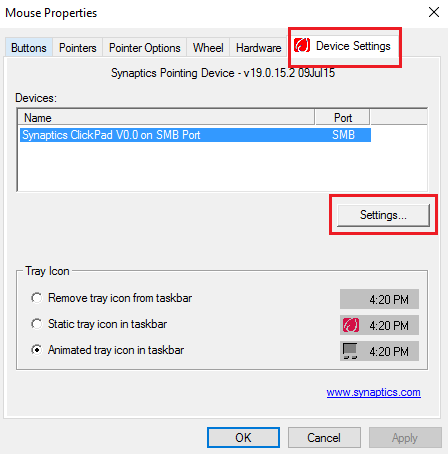
Guji Settings . Laptop-ka Dell, waxay noqon kartaa Guji si aad u bedesho goobaha Dell Touchpad(Click to change Dell Touchpad settings) .
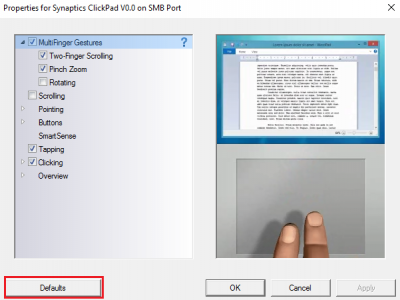
Way ka duwan tahay laptopsyada noocyada kala duwan. Tusaale ahaan. Laptop -ka Lenovo , doorashadu waxay noqonaysaa ' Soo Celinta(Restore) default'. Laptop -ka Sony , waxa loo baahan yahay in la furo daaqad kale adigoo gujinaya ikhtiyaarka Default ka dibna la beddelo si waafaqsan. Dell , waxaad arki doontaa badhanka madow ee loo yaqaan default ee dhinaca bidix ee sare. Markaa waxaad aragtaa, waxay ku kala duwanaan doontaa noocyada kala duwan.
Haddii aad rabto, sidoo kale waad dami kartaa ama dami kartaa Touchpad-ka(disable or turn off the Touchpad) haddii aadan isticmaalin. Isla goobaha aad dib -u- dejiso Settings Touchpad(Touchpad) -ka, waxaad dooran kartaa inaad damiso ama shido Touchpad(Touchpad) -ka . Halkan waxaa ah sawirka laptop-ka Dell .

U beddel beddelka booska Off si aad u damiso taabashada taabashada(Touchpad) . Laakin ka hor inta aanad joojin Touchpad - ka, iska hubi in aad haysato mouse shaqaynaysa; Haddii kale waxaa laga yaabaa inaad dhib kala kulanto inaad daarto mar kale.
Hubi qoraalkan haddii aad rabto inaad ka bedesho dareenka taabashada ee Windows(change Touchpad Sensitivity in Windows) .
Related posts
Sida loo awood ama u joojiyo Touchpad gudaha Windows 11/10
Sida loo beddelo dareenka Touchpad gudaha Windows 11/10
Taabashooyinka taabashada ayaa si toos ah u curyaami doona gudaha Windows 11/10
TouchPad ma shaqeynayo Windows 11/10
Sida loo tuso qaybta Faahfaahinta gudaha File Explorer gudaha Windows 11/10
Daar xiriirinta Shabakadda intaad ku jirto heeganka casriga ah Windows 11/10
Software-ka ugu Fiican Tijaabada Battery ee Laabtoobka & Qalabka lagu baadho ee Windows 11/10
Barnaamijyada Jadwalka ugu fiican ee bilaashka ah ee Windows 11/10
Kormeeraha baytari ugu fiican, falanqaynta & abka xisaabaadka ee Windows 11/10
Sida loo tijaabiyo Webcam gudaha Windows 11/10? Ma Shaqaynaysaa?
Sida loogu daro ama loo beddelo Server Time gudaha Windows 11/10
Hagaaji dib u dhaca codka Bluetooth gudaha Windows 11/10
Sida dib-u-diiwaangelinta ama dib loogu rakibo Apps Store Microsoft Windows 11/10
Boostada iyo kalandarka abka way qaboojiyaan, burburaan ama kuma shaqeeyaan Windows 11/10
Sida loo furo guryaha nidaamka ee Control Panel gudaha Windows 11/10
Waa maxay faylka PPS? Sidee PPS loogu beddelaa PDF gudaha Windows 11/10?
Waa maxay faylka PLS? Sida loo abuuro faylka PLS gudaha Windows 11/10?
Sida loo xaliyo dhibaatada isku dhaca Saxeexa Disk ee gudaha Windows 11/10
Habka fog-fog ayaa wacaya khalad markii la isticmaalayo DISM gudaha Windows 11/10
Sida loogu daro goob la aamini karo gudaha Windows 11/10
